يقضي العديد من الأشخاص يومهم في التبديل بين أجهزة الكمبيوتر والهواتف الذكية لتلقي رسائل البريد الإلكتروني والمكالمات وغيرها من الأعمال. يساعدك تطبيق Phone Link (المعروف سابقًا باسم Your Phone) على الوصول إلى هاتفك عبر جهاز الكمبيوتر الخاص بك، لذلك ليس هناك حاجة لإخراج هاتفك من جيبك.
في هذه المقالة، سنلقي نظرة على تطبيق Phone Link من Microsoft، وكيفية عمله، وما إذا كان يستحق الاستخدام أم لا.
ما هو Microsoft Phone Link؟
نتيجة للشراكة بين Microsoft وSamsung، يتيح لك تطبيق Phone Link قم بتوصيل هاتفك الذكي بنظام Windows. يمكنك إجراء الرسائل النصية والمكالمات والتحقق من الإشعارات والوصول إلى ملفات Android عبر جهاز الكمبيوتر الخاص بك. أثناء جلوسك على جهاز الكمبيوتر الخاص بك، لن تحتاج إلى الاستمرار في سحب هاتفك لمعرفة ما يحدث.
تتمثل الفكرة وراء التطبيق في تسهيل المهام المتعددة وزيادة إنتاجيتك في العمل.
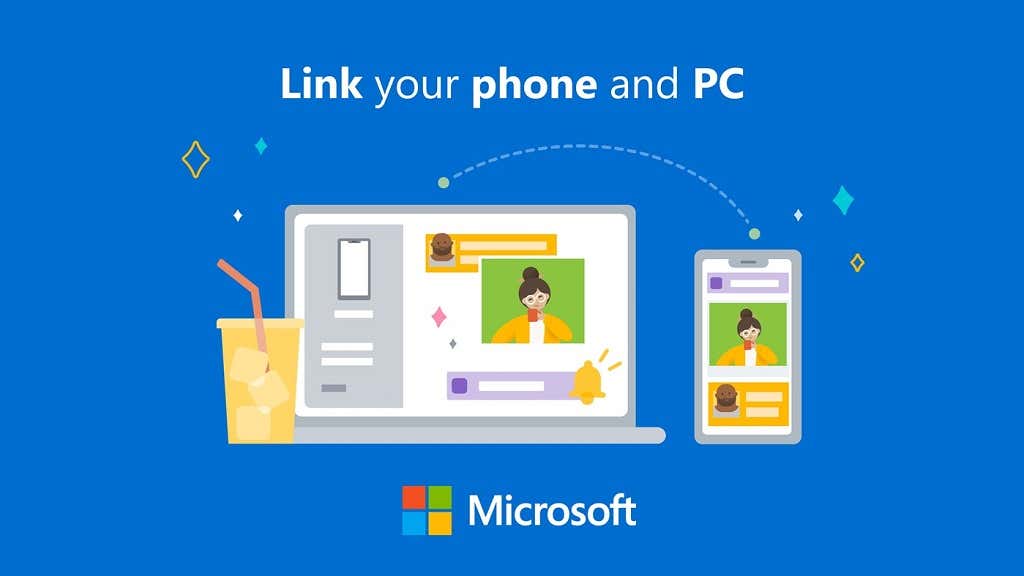
على الرغم من أنه يعمل بشكل أفضل مع أجهزة Samsung (مثل Samsung Galaxy أو Samsung Duo)، إلا أنه يعمل مع هواتف Android الأخرى أيضًا - ولكن بوظائف محدودة. يمكنك أيضًا ربط أجهزة iPhone وأجهزة iOS الأخرى من خلال Phone Link، على الرغم من وجود وظائف محدودة للغاية لمستخدمي Apple.
لتجنب الالتباس، فإن تطبيق Microsoft Phone Link هو تطبيق الكمبيوتر الشخصي، بينما يُسمى التطبيق المشابه لأجهزة Android رابط إلى ويندوز.
كيفية توصيل رابط الهاتف بجهاز الكمبيوتر الخاص بك
لكي يعمل تطبيق Phone Link، يجب تثبيته على جهاز الكمبيوتر لديك. يأتي مثبتًا مسبقًا على نظامي التشغيل Windows 10 و11 ويمكن تنزيله أيضًا عبر متجر Microsoft.
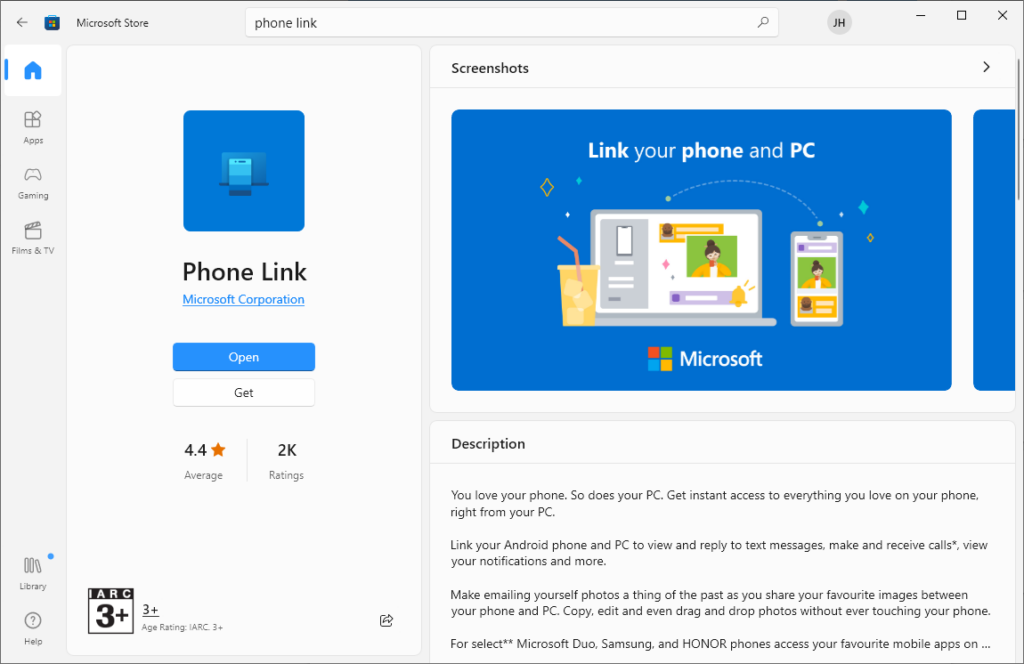
يلزم تثبيت تطبيق Phone Link Companion على جهازك الذي يعمل بنظام التشغيل Android. تأتي بعض أجهزة سامسونج مزودة بهذا البرنامج المثبت مسبقًا؛ بخلاف ذلك، يمكنك العثور عليه على متجر جوجل بلاى.
لإعداد رابط الهاتف:

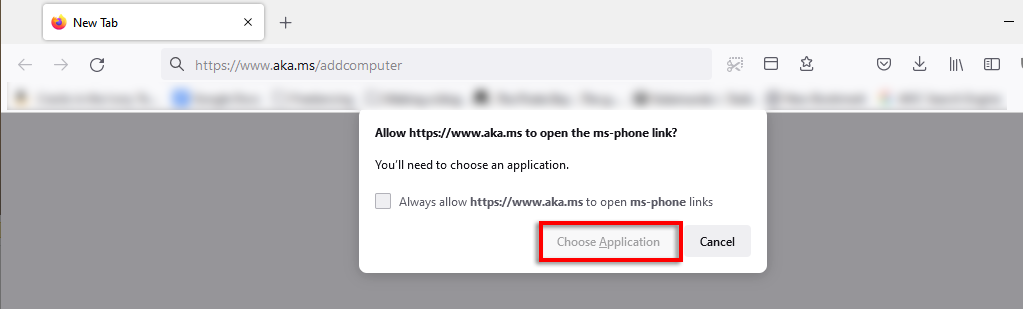
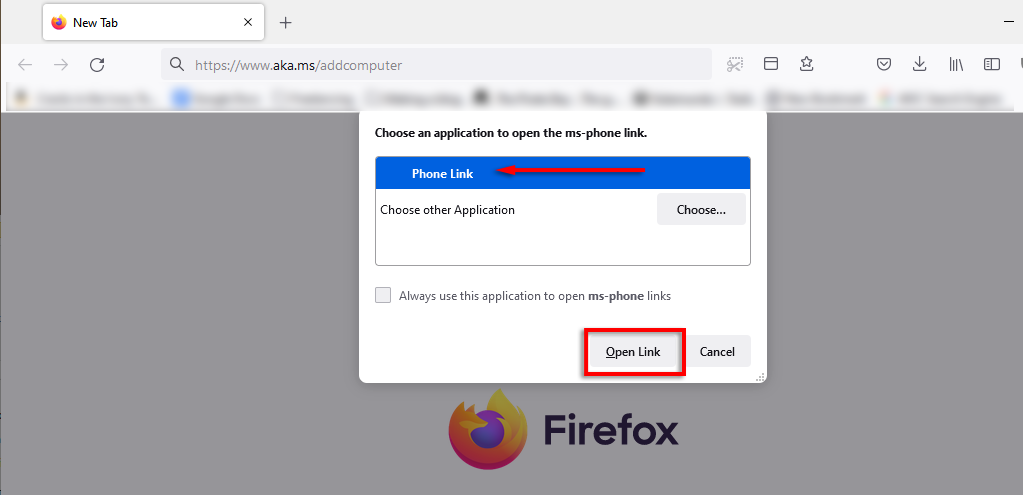
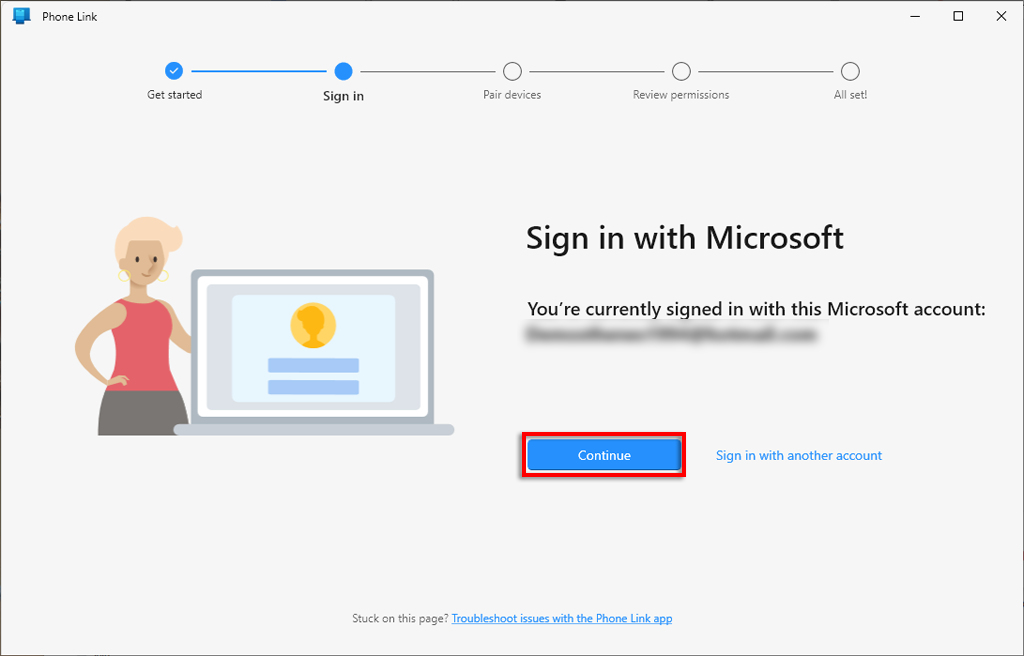
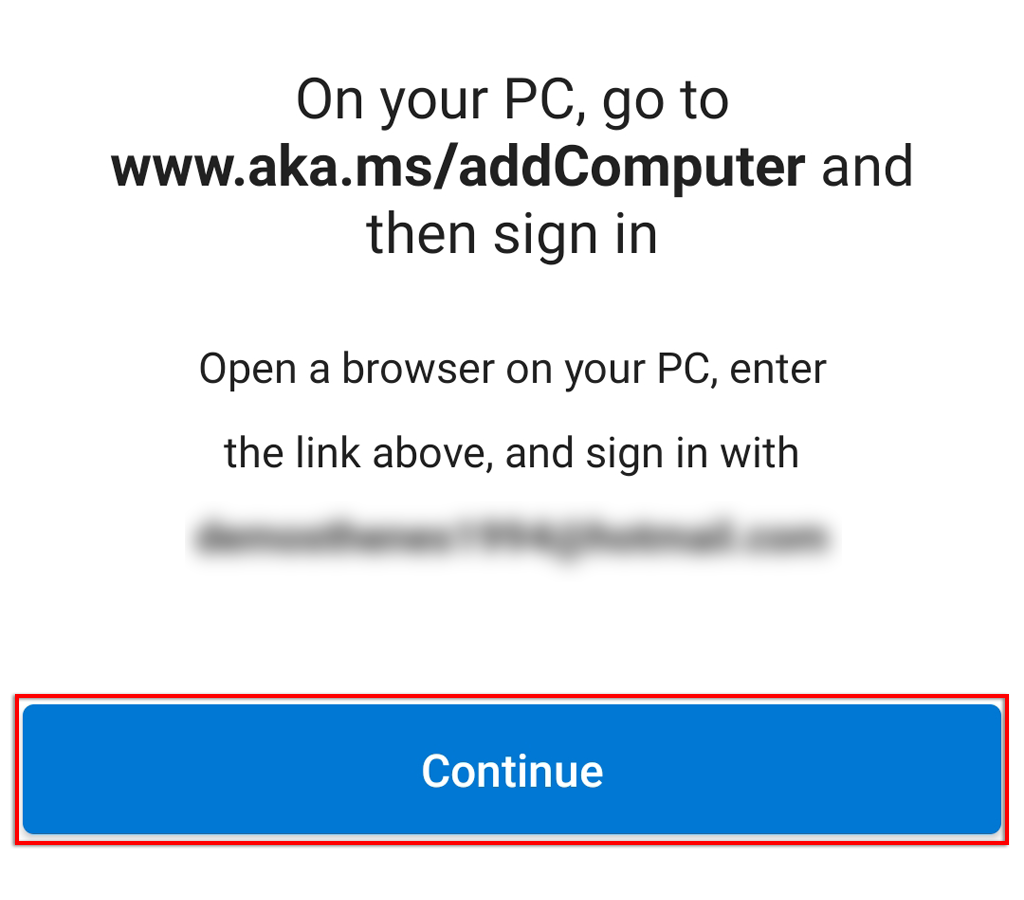
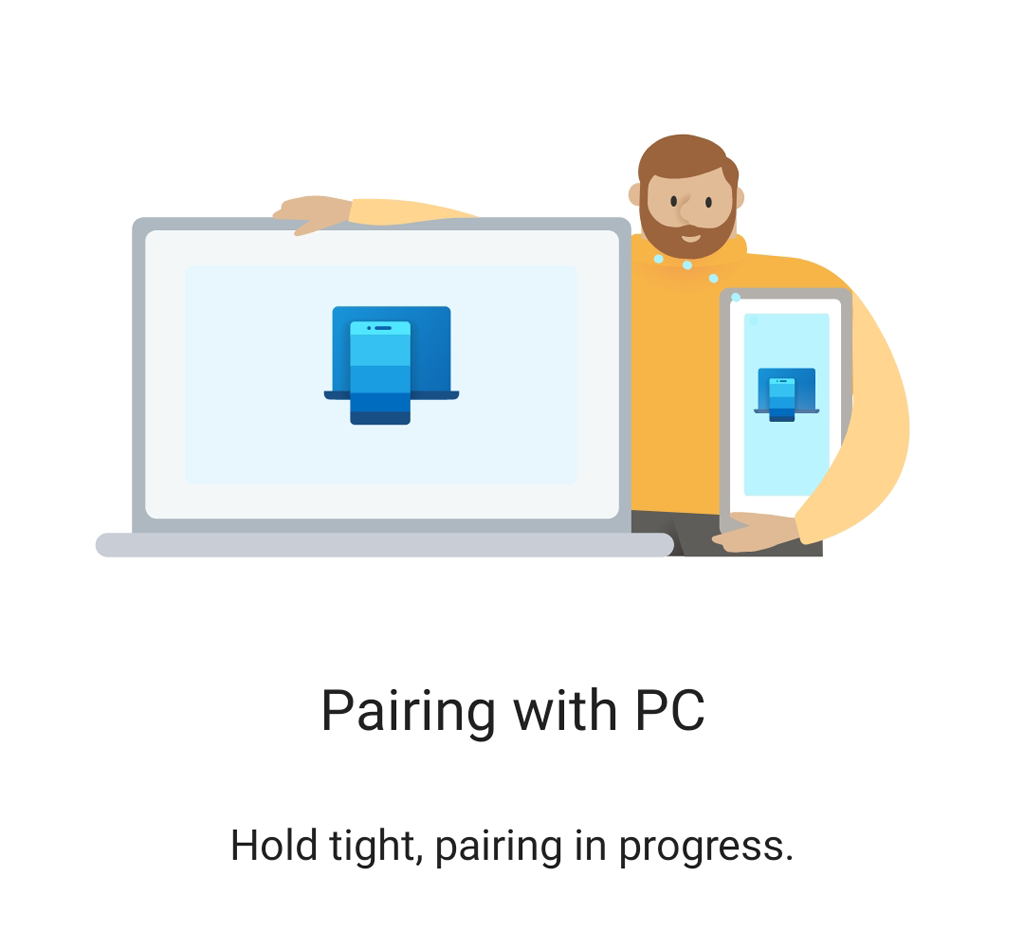
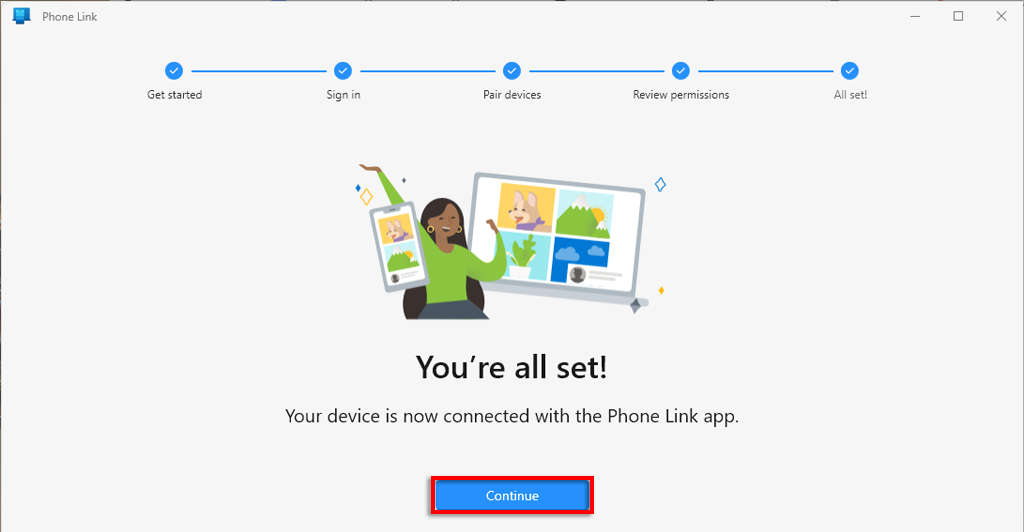
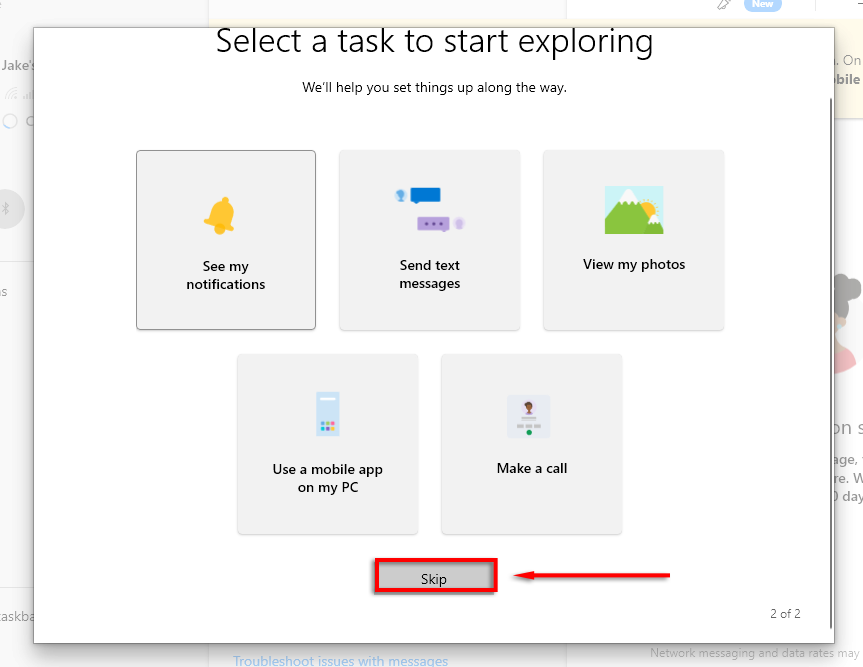
من المفترض الآن أن يكون هاتفك متصلاً بجهاز الكمبيوتر الذي يعمل بنظام التشغيل Windows.
ملاحظة: يمكنك الاتصال بجهاز الكمبيوتر الخاص بك عبر شبكة Wi-Fi أو بيانات هاتفك المحمول. للسماح بالوصول عبر بيانات الجوال، افتح الإعدادات >الميزات المتقدمة >رابط إلى Windows ، ثم قم بتشغيل استخدام بيانات الجوال >.
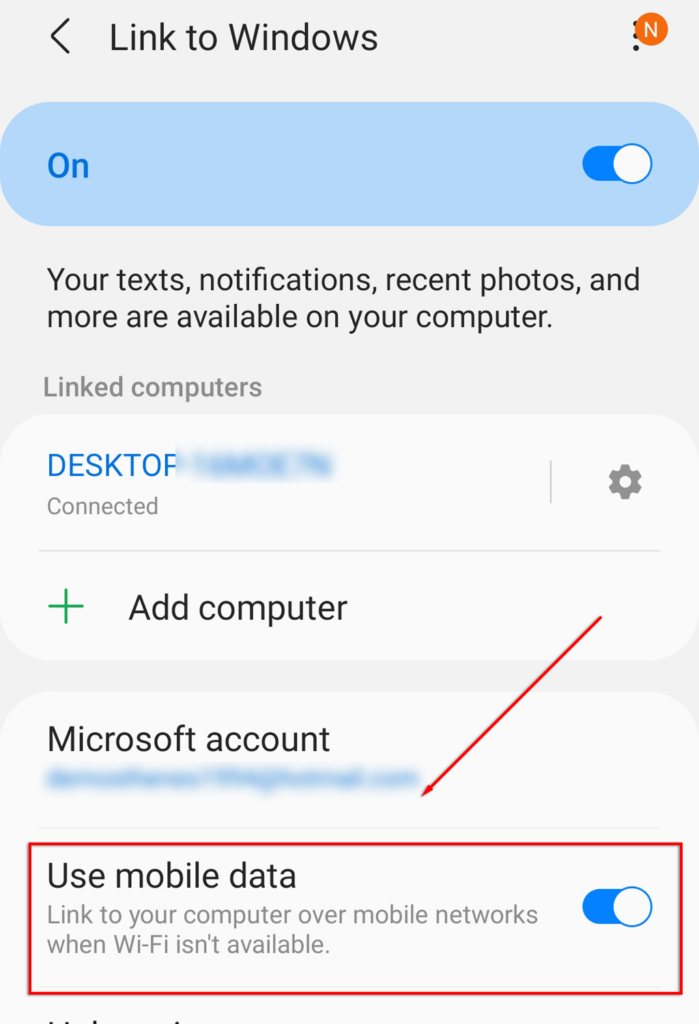
ما هي مميزات رابط الهاتف
هناك خمس ميزات أساسية لتطبيق Phone Link، إحداها لا يمكن الوصول إليها إلا بواسطة مستخدمي Samsung.
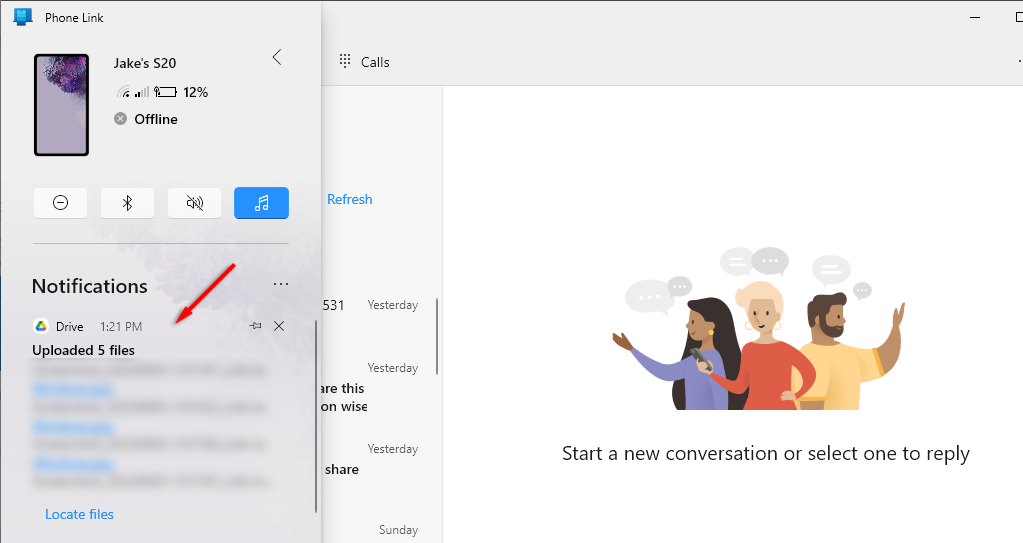
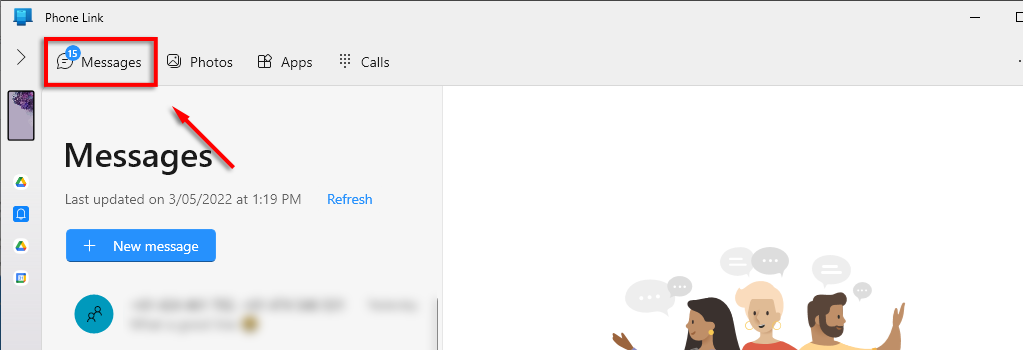
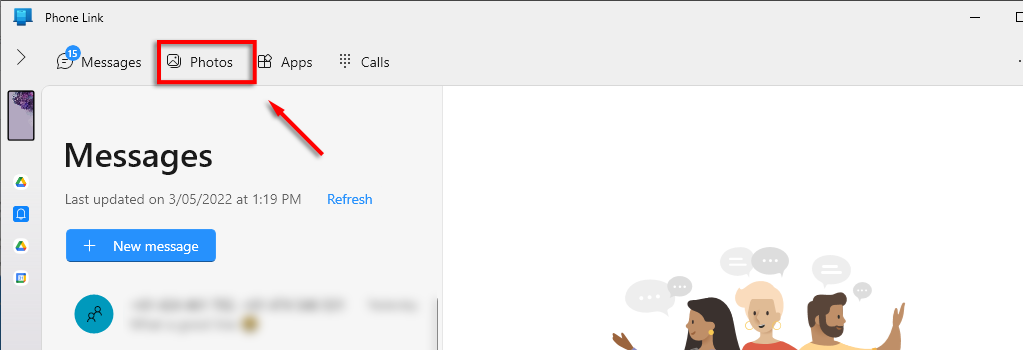
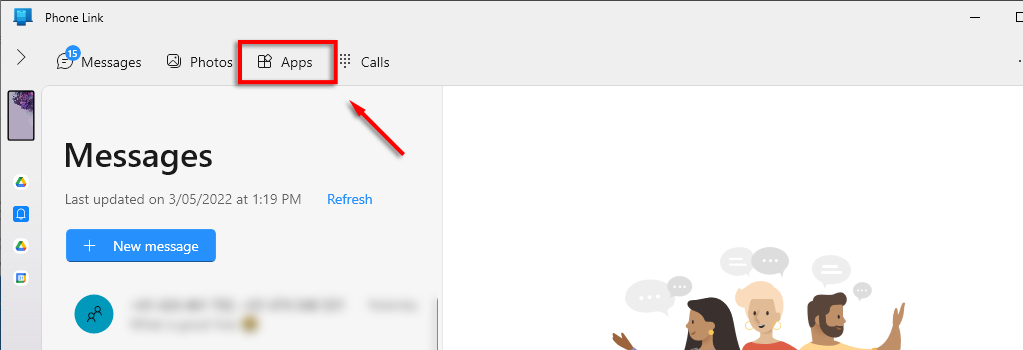
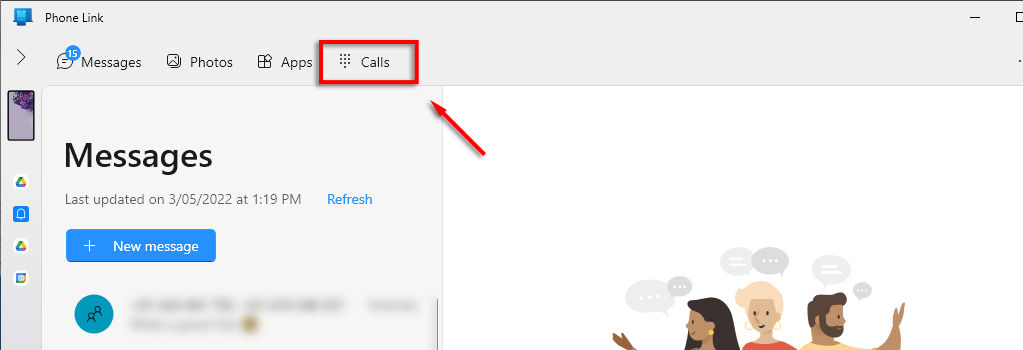
إيجابيات وسلبيات تطبيق Phone Link
بالنسبة لأولئك الذين يحتاجون إلى الحفاظ على اتصال دائم بهواتفهم، سواء للعمل أو غير ذلك، يمكن أن يكون تطبيق Phone Link أداة مفيدة - خاصة لمستخدمي Samsung. في الواقع، إذا كان لديك هاتف سامسونج، فستتمكن من إبقاء نافذة مفتوحة تعكس شاشة هاتفك، مما يعني أنه يمكنك استخدام هاتفك كالمعتاد.
إحدى المشكلات الشائعة التي تم الإبلاغ عنها بخصوص Phone Link هي أنه ينقطع الاتصال بشكل متكرر. وهذا يجعل التطبيق عديم الفائدة إلى حد كبير، ولا يبدو أن هناك حلًا ثابتًا لهذه المشكلة.
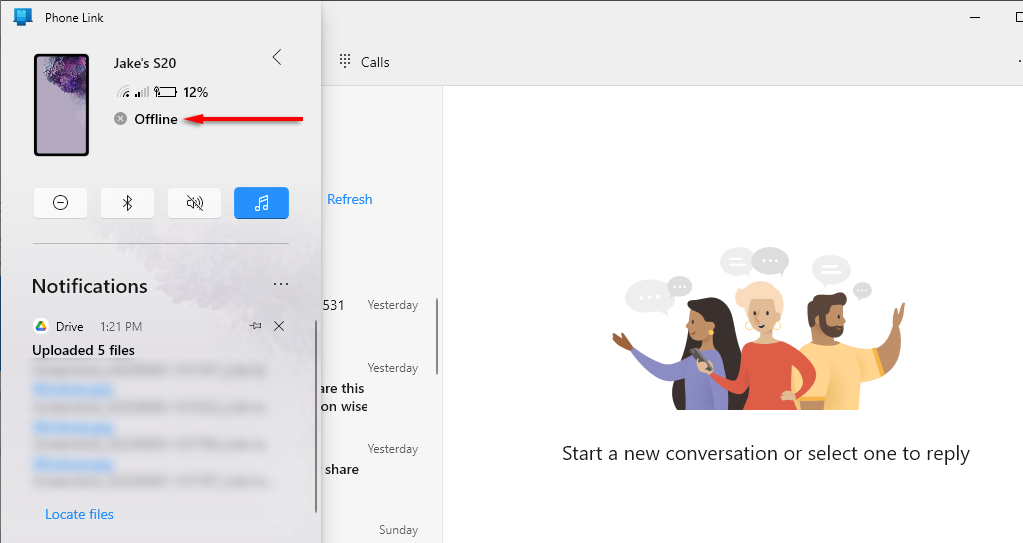
الإيجابيات:
السلبيات:
هل يستحق ربط الهاتف ذلك؟
بالنسبة للعديد من المستخدمين، يعتبر Phone Link هو التطبيق الذي طال انتظاره لتعزيز الإنتاجية. إن الوصول إلى هاتفك من خلال جهاز الكمبيوتر الخاص بك، بدلاً من التبديل بين الاثنين، يجعل القيام بالمهام المتعددة أسهل بكثير. إنه سهل الإعداد وسهل الاستخدام، ونوصي بتجربته إذا بدا أنه نوع التطبيق الذي يمكن أن يساعدك على العمل بشكل أكثر فعالية.
.